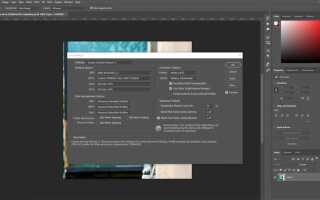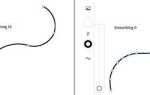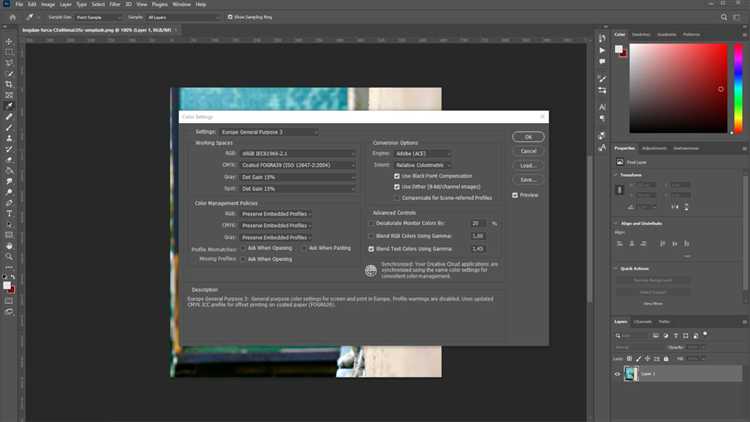
Профиль ICC отвечает за точность цветопередачи в Illustrator. Без корректно установленного профиля цвета на экране и в печати будут отличаться. Важнейшая задача – выбрать профиль, подходящий под используемое оборудование и конечную задачу.
Перед установкой убедитесь, что нужный ICC-профиль сохранён в системе: для Windows это папка C:\Windows\System32\spool\drivers\color, для macOS – /Library/ColorSync/Profiles. Illustrator автоматически подтягивает профили из этих каталогов.
Настройка профиля в Illustrator происходит через меню Редактирование → Настройки цветового управления. Здесь можно задать рабочие цветовые пространства для RGB и CMYK, выбрать метод преобразования и задать параметры управления цветом для документов.
Подготовка и выбор нужного профиля ICC для проекта
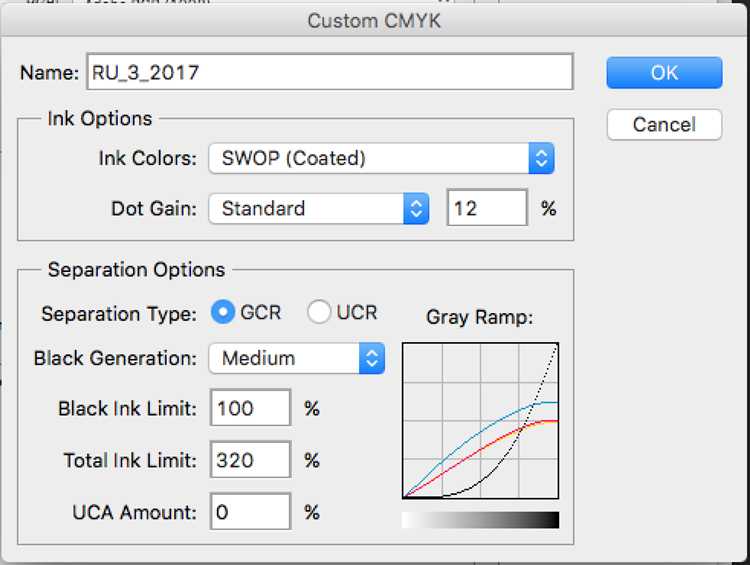
Определите конечное назначение файла: печать, веб или мобильные устройства. Для офсетной печати выбирайте профиль, соответствующий типу бумаги и оборудованию, например ISO Coated v2 300% (ECI) для европейской офсетной печати. Для цифровой печати подходят sRGB IEC61966-2.1 или Adobe RGB (1998), в зависимости от цветового охвата и конечного устройства.
Учтите цветовую гамму исходных материалов. Если изображения получены с устройств Adobe RGB, используйте профиль Adobe RGB, чтобы сохранить широкий диапазон цветов. Для фотографий с обычных камер достаточно sRGB.
Перед установкой профиля убедитесь, что он корректно установлен в систему. В Windows профили размещаются в C:\Windows\System32\spool\drivers\color, в macOS – в /Library/ColorSync/Profiles или ~/Library/ColorSync/Profiles. Загружайте профили только из надежных источников, например, с сайтов производителей бумаги и оборудования.
Проверяйте совместимость профиля с версией Adobe Illustrator. В последних версиях поддерживаются форматы ICC v2 и v4, но предпочтительнее использовать v2 для печати, так как он совместим с большинством RIP-систем.
Для точности цветопередачи проводите тестовую калибровку монитора и используйте аппаратные калибраторы. Это позволит видеть цвета проекта максимально близко к реальному результату после применения профиля.
Импорт профиля ICC в систему Windows и macOS
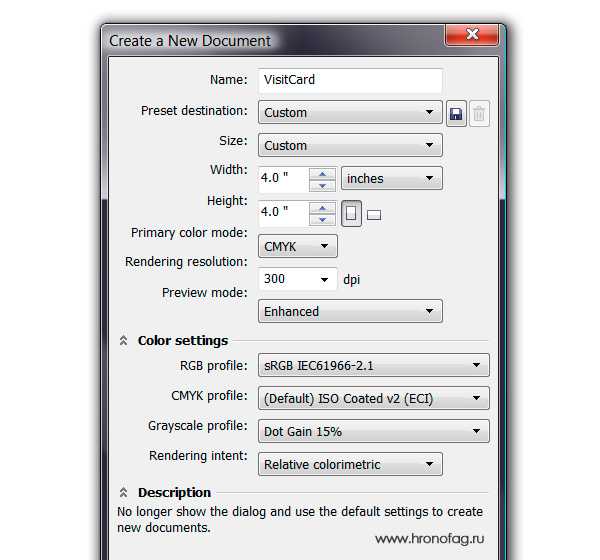
Для установки профиля ICC в Windows скопируйте файл профиля (с расширением .icc или .icm) в папку C:\Windows\System32\spool\drivers\color. После этого откройте Панель управления – «Цвет управления» (Color Management). В разделе «Устройства» выберите нужный монитор или принтер, активируйте опцию «Использовать мои настройки для этого устройства» и нажмите «Добавить». В открывшемся списке появится установленный профиль, который необходимо выбрать и задать в качестве используемого.
Для macOS импорт профиля ICC происходит через системное приложение «ColorSync Utility». Перейдите в раздел «Профили», выберите «Файл» → «Добавить профиль» и укажите путь к файлу ICC. После добавления профиль станет доступен в настройках системы. Для назначения профиля монитору зайдите в «Системные настройки» → «Мониторы» → «Цвет» и выберите нужный профиль из списка.
Важно проверять цифровую подпись и источник профиля, чтобы избежать несовместимости и искажений цветопередачи. После установки рекомендуется перезапустить Adobe Illustrator для корректного распознавания новых профилей.
Настройка Adobe Illustrator для работы с цветовым профилем
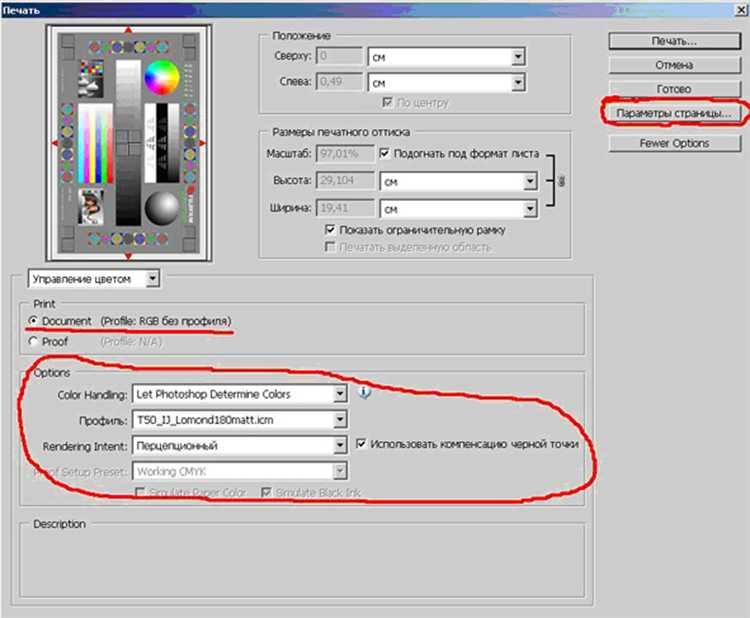
Для корректной работы с ICC-профилями в Adobe Illustrator необходимо задать профиль в параметрах документа и настроить управление цветом.
Шаг 2. Перейдите в Редактирование – Настройки цвета (Edit – Color Settings). В открывшемся окне выберите из выпадающего списка нужный ICC-профиль для рабочего пространства RGB и/или CMYK. Обычно для печати используют профиль Adobe RGB (1998) или U.S. Web Coated (SWOP) v2.
Шаг 3. В этом же окне включите опцию Предупреждать при несовпадении профилей, чтобы отслеживать объекты с другим цветовым пространством и избежать искажения цвета.
Шаг 4. Для импорта внешних изображений с заданным профилем выберите опцию Преобразовать в рабочее пространство или Сохранить встроенные профили. Это обеспечит правильное отображение цветов при вставке в документ.
Шаг 5. После установки профиля в документе проверьте цветовые настройки через Просмотр – Консистентность цвета и Просмотр – Отображение цветового профиля для контроля точности цветопередачи.
Настройка ICC-профиля на уровне программы и документа гарантирует точное соответствие цветов на экране и при печати.
Применение профиля ICC к открытому документу в Illustrator
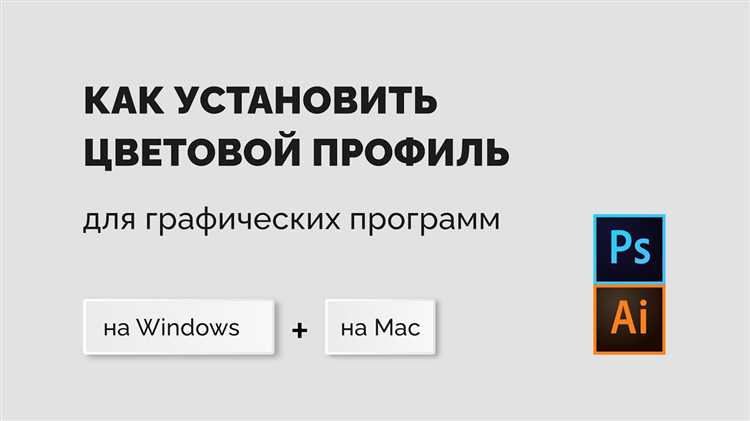
Откройте документ в Adobe Illustrator. Перейдите в меню Файл → Настройки документа (или нажмите Alt + Ctrl + P на Windows, Option + Cmd + P на Mac).
В открывшемся окне найдите раздел Цветовой режим и убедитесь, что выбран RGB или CMYK в зависимости от конечного назначения файла.
Для установки профиля ICC нажмите на кнопку Настроить профили цветового пространства или откройте вкладку Цвет → Цветовое управление.
После выбора профиля подтвердите изменения и закройте настройки. Illustrator автоматически применит выбранный профиль к текущему документу, обеспечивая корректное отображение цветов.
Проверьте корректность применения профиля через Просмотр → Профиль цвета и убедитесь, что активен выбранный ICC-профиль.
Для сохранения документа с профилем ICC выберите Файл → Сохранить как и в диалоговом окне поставьте галочку Включить профиль ICC. Это обеспечит сохранение цветового пространства при дальнейшей работе и печати.
Проверка корректности отображения цвета после установки профиля
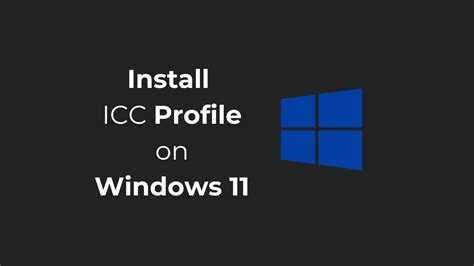
После загрузки ICC-профиля в Adobe Illustrator необходимо убедиться в правильности цветопередачи. Для этого откройте документ с эталонным цветом, соответствующим установленному профилю.
В панели «Цвет» сравните значения RGB или CMYK с ожидаемыми. При несоответствии проверьте, что в меню «Редактирование» → «Настройки цветового управления» выбран правильный профиль как для рабочего пространства, так и для конкретного документа.
Активируйте режим просмотра «Просмотр» → «Цвет в устройстве» → «Профилированные» для точного отображения. Цвета должны совпадать с эталонными образцами без искажений и перенасыщенности.
Для дополнительной проверки экспортируйте файл в формате PDF с встраиванием профиля и откройте его в программе с поддержкой цветового управления (например, Adobe Acrobat). Цвета должны оставаться неизменными, что подтверждает корректную работу профиля.
Если цвета искажаются, повторите процедуру установки профиля, проверьте версии ICC и совместимость с вашим устройством. При необходимости выполните калибровку монитора с помощью колориметра.
Сохранение и экспорт файлов с установленным профилем ICC
После установки профиля ICC важно правильно сохранить файл, чтобы сохранить корректное цветовое управление.
- В меню Файл выберите Сохранить как или Сохранить копию.
- В диалоговом окне сохранения формата выберите Adobe PDF для печати или TIFF для растровых изображений с цветовым профилем.
- Если сохраняете в формате TIFF, отметьте опцию Встроить ICC-профиль в параметрах сохранения.
- Для файлов в формате SVG или PNG ICC-профили не сохраняются, используйте их только для экранного отображения, если цвет точен важен – отдавайте предпочтение PDF или TIFF.
Для экспорта из Illustrator через Экспорт > Экспортировать как:
- Выберите формат, поддерживающий ICC (PDF, TIFF).
- В настройках экспорта активируйте опцию сохранения профиля.
- Проверьте, что экспортируемый документ использует нужный цветовой режим (CMYK или RGB), соответствующий профилю ICC.
Перед отправкой файла на печать или клиенту:
- Проверьте встроенный профиль с помощью просмотра свойств файла в Adobe Acrobat или сторонних средствах.
- Избегайте перекодирования цвета при открытии в других программах, сохраняйте исходный профиль.
Вопрос-ответ:
Как в Adobe Illustrator загрузить профиль ICC для корректного отображения цветов?
Чтобы загрузить профиль ICC в Adobe Illustrator, откройте меню «Редактирование», выберите «Цветовой профиль» или «Настройка цветового пространства», затем нажмите на кнопку импорта профиля. В появившемся окне укажите файл профиля ICC, который хотите использовать, и подтвердите выбор. После этого программа начнёт применять указанный профиль к вашим документам.
Зачем нужен профиль ICC в процессе работы с графикой в Illustrator?
Профиль ICC помогает обеспечить правильное отображение цветов между разными устройствами и программами. Он гарантирует, что цвета, которые вы видите на экране, будут максимально близки к тому, как они выглядят при печати или на других устройствах, что уменьшает риск искажений и ошибок при передаче цветовой информации.
Какие ошибки могут возникнуть при неправильной установке профиля ICC в Adobe Illustrator?
Если профиль ICC установлен неправильно, могут появиться искажения цветопередачи, например, цвета будут слишком тёмными, блеклыми или наоборот перенасыщенными. Это приведёт к тому, что итоговый результат печати или отображения на других устройствах не совпадёт с тем, что вы видите в программе, что особенно критично при подготовке профессиональной полиграфии.
Можно ли одновременно использовать несколько профилей ICC в одном проекте Illustrator?
В одном документе Adobe Illustrator допускается использовать только один активный профиль ICC. Однако при работе с разными файлами внутри одного проекта можно применять отдельные профили к каждому из них, чтобы учитывать особенности конкретных изображений или целей печати. Для переключения профиля достаточно изменить настройки цветового пространства для каждого файла отдельно.
Как проверить, что профиль ICC корректно установлен и активен в Illustrator?
После установки профиля ICC зайдите в меню «Редактирование» → «Настройка цветового пространства» и убедитесь, что выбран нужный профиль. Также можно открыть панель «Информация о документе» или «Параметры цвета», где отображается активный профиль. Дополнительно можно протестировать цвета, сравнив отображение с эталонным цветом или распечаткой, чтобы убедиться в правильности настроек.
Как добавить ICC-профиль в Adobe Illustrator для правильного управления цветом?
Чтобы подключить ICC-профиль в Adobe Illustrator, откройте меню «Редактирование», выберите пункт «Настройки цвета». В появившемся окне перейдите на вкладку «Рабочие цветовые пространства». Здесь вы можете выбрать нужный профиль из списка или загрузить свой, нажав кнопку «Загрузить профиль». После этого программа будет использовать выбранный профиль для отображения и обработки цветов, что позволяет сохранить точность цветопередачи при работе с изображениями и при печати.